Win10系统提示丢失xinput13dll的解决方法
编辑: 来源:U大侠 时间:2016-12-12
Win10系统提示丢失xinput13dll如何解决?最近有Win10系统用户反映,电脑在运行程序或打开游戏时,出现提示“ 找不到xinput1 3.dll ”,或者“ 计算机丢失xinput1 3.dll ”,导致打开程序或游戏失败,用户去下载了这个xinput1 3.dll 系统文件,也放到了相对应的位置,可还是不行。那么,这时候应该如何解决呢?下面,我们就跟随U大侠小编一起来看看Win10系统提示丢失xinput13dll的解决方法。
一、Win10使命召唤9丢失xinput1_3.dll解决方法:
很多玩家在Win10系统上安装完使命召唤9正准备进游戏,刚运行游戏,就出现了一个缺少xinput1_3.dll的提示。
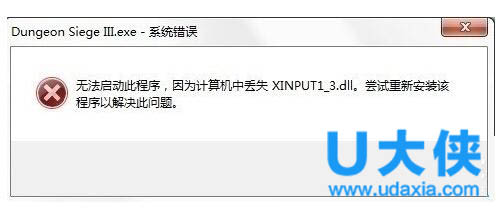
Win10系统
有很多玩家认为缺少XX.dll文件,只要到网上下载这个文件,然后放到相应的位置就可以了。其实这种做法是错误的,真正的原因是因为你的电脑缺少游戏运行所需的组件。只要把组件安装好了就可以进游戏了。
缺少xinput1_3.dll文件是因为没装Diretx的原因,使命召唤9这个游戏要在dirextx10或以上的版本中才能运行。只要下载安装好后就可以进游戏了。
二、Win10系统丢失xinput1_3.dll使用360安全卫士解决方法:
1、打开360安全卫士,单击“功能大全”打开“人工服务”;
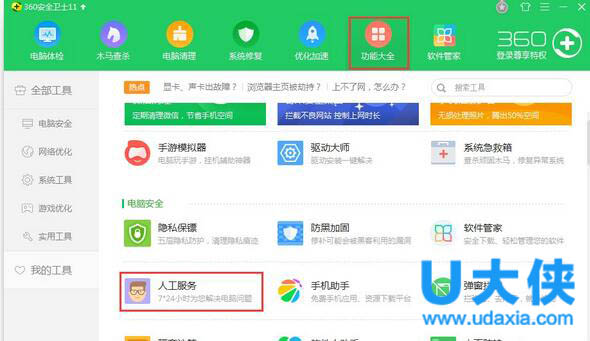
Win10系统
2、输入“缺少XINPUT1_3.dll”;
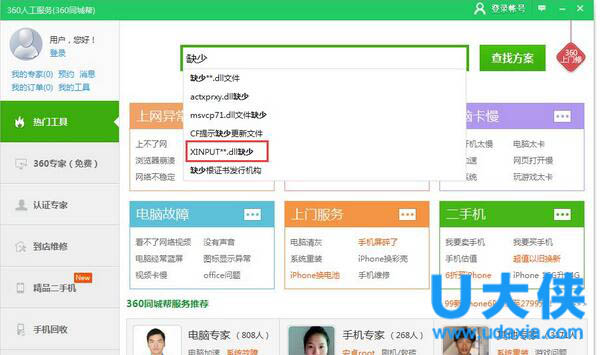
Win10系统
3、单击“立即修复”。
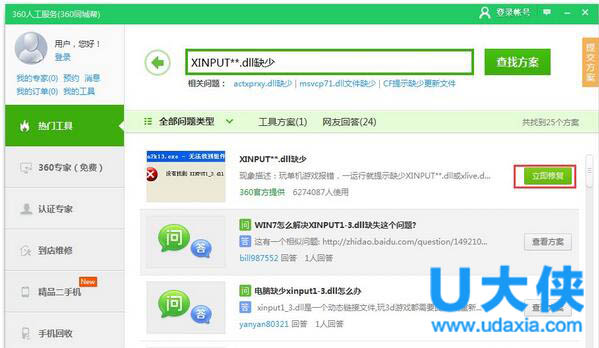
Win10系统
三、xinput1_3.dll下载后放在什么位置?
32位系统和64位系统的DLL文件放置的位置不一样!
1、xinput1_3.dll 9.15.779.0 32位系统的打开C盘找到windows文件夹,然后找到system32文件夹,把xinput1_3.dll 9.15.779.0放到这个文件夹就行了!
2、xinput1_3.dll 9.15.779.0 64位系统的打开C盘找到windows文件夹,然后找到syswow64文件夹,把xinput1_3.dll 9.15.779.0放到这个文件夹就行了!
以上就是Win10系统提示丢失xinput13dll的解决方法,更多精彩内容继续关注U大侠官网。






